Thêm vào giỏ hàng thành công
Xem giỏ hàng và thanh toánThêm vào giỏ hàng thành công
Xem giỏ hàng và thanh toánCập nhật driver cho laptop Dell không chỉ giúp tối ưu hóa hiệu suất mà còn khắc phục lỗi phần mềm, tăng tính tương thích với các ứng dụng mới. Hướng dẫn của HACOM sẽ giúp người dùng thực hiện quy trình này một cách dễ dàng, nhanh chóng và an toàn. Hãy cùng khám phá các bước chi tiết để đảm bảo laptop của bạn luôn hoạt động mượt mà!

Driver lỗi thời có thể gây ra nhiều vấn đề như máy chạy chậm, mất kết nối Wi-Fi, âm thanh bị rè, hoặc màn hình bị lỗi. Việc cập nhật driver cho laptop Dell mang lại các lợi ích sau:
- Tăng hiệu suất: Driver mới tối ưu hóa phần cứng, giúp máy chạy nhanh và mượt hơn.
- Khắc phục lỗi: Sửa các lỗi liên quan đến phần cứng hoặc phần mềm.
- Tương thích tốt hơn: Đảm bảo laptop hoạt động ổn định với các phần mềm và hệ điều hành mới.
- Bảo mật: Driver mới thường bao gồm các bản vá bảo mật, giảm nguy cơ bị tấn công.
Trước khi cập nhật driver, bạn cần xác định chính xác model máy tính của mình. Điều này giúp tải đúng driver tương thích với thiết bị. Dưới đây là cách kiểm tra:
- Kiểm tra trên thân máy: Model laptop Dell thường được in trên tem dán ở mặt dưới máy (ví dụ: Dell Inspiron 5593, XPS 13, Latitude 7400).
- Sử dụng lệnh System Information: Nhấn tổ hợp phím Windows + R, gõ msinfo32 và nhấn Enter. Trong cửa sổ System Information, tìm dòng System Model để biết mã model.
- Dùng Dell Service Tag: Service Tag là mã số duy nhất của máy, thường nằm ở tem dưới laptop hoặc trong BIOS. Truy cập trang support.dell.com, nhập Service Tag để kiểm tra thông tin thiết bị.
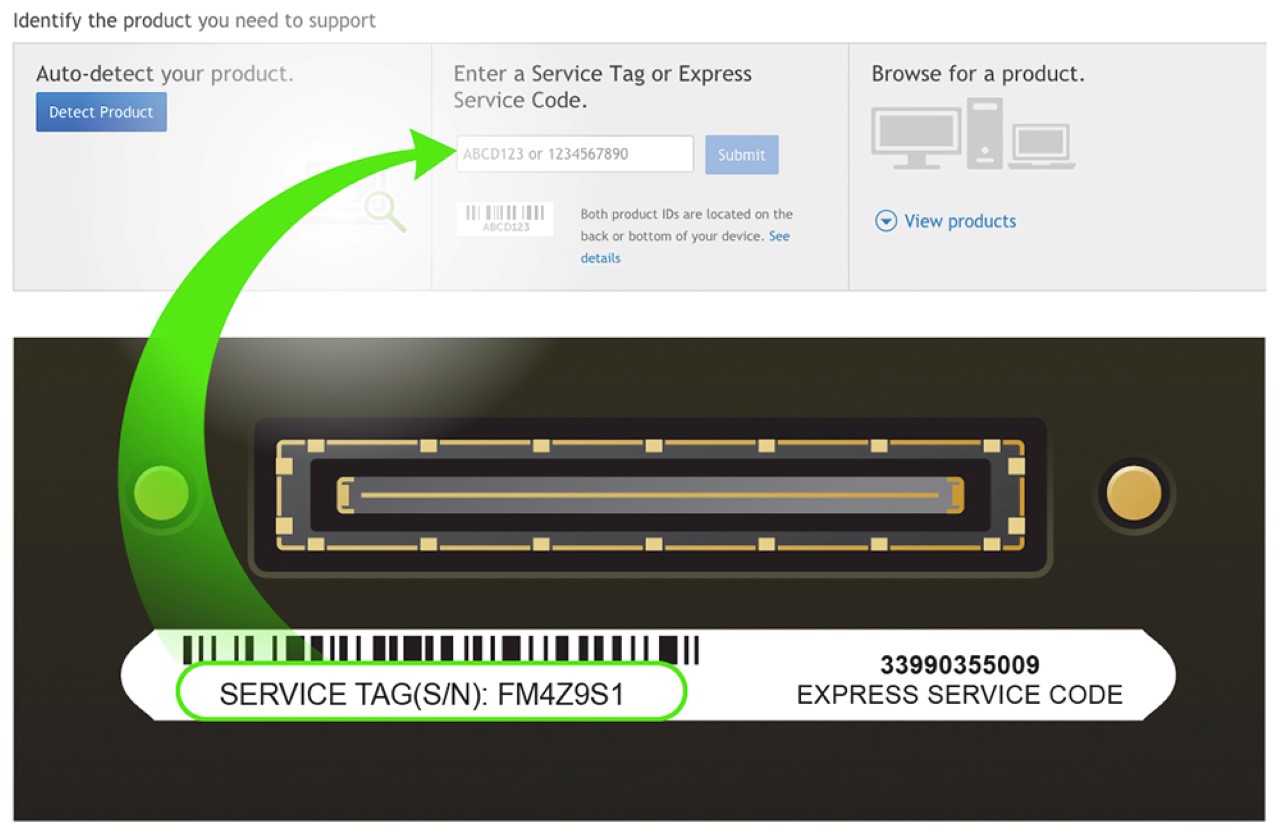
Có hai phương pháp chính để cập nhật driver khi sử dụng laptop Dell: cập nhật thủ công và tự động. Dưới đây là hướng dẫn chi tiết cho từng cách.
Cập nhật thủ công cho phép bạn chọn chính xác driver cần cài đặt, đảm bảo tương thích với máy. Các bước thực hiện:
- Truy cập trang web chính thức của Dell: Vào support.dell.com. Nhập Service Tag hoặc chọn model laptop từ danh sách.
- Tìm driver phù hợp: Trong mục Drivers & Downloads, chọn hệ điều hành đang sử dụng (Windows 10, Windows 11, v.v.). Lọc danh sách driver theo danh mục như âm thanh, mạng, đồ họa, hoặc chipset.
- Tải và cài đặt driver: Tải file driver về máy (file thường có đuôi .exe hoặc .zip). Nhấp đúp vào file để chạy cài đặt, làm theo hướng dẫn trên màn hình. Khởi động lại laptop sau khi cài đặt để driver hoạt động hiệu quả.
Lưu ý: Hãy đảm bảo tải driver từ trang chủ Dell để tránh các file không rõ nguồn gốc, có thể chứa mã độc.

Dell SupportAssist là công cụ chính hãng giúp tự động phát hiện và cài đặt driver mới nhất. Cách sử dụng:
- Tải và cài đặt Dell SupportAssist: Truy cập support.dell.com, tìm và tải công cụ SupportAssist. Cài đặt phần mềm theo hướng dẫn.
- Chạy quét hệ thống: Mở SupportAssist, chọn Scan để kiểm tra driver lỗi thời. Phần mềm sẽ liệt kê các driver cần cập nhật.
- Cập nhật driver: Nhấn Update để tải và cài đặt driver tự động. Khởi động lại máy sau khi hoàn tất.
Ưu điểm: Tiết kiệm thời gian, giảm nguy cơ cài sai driver.
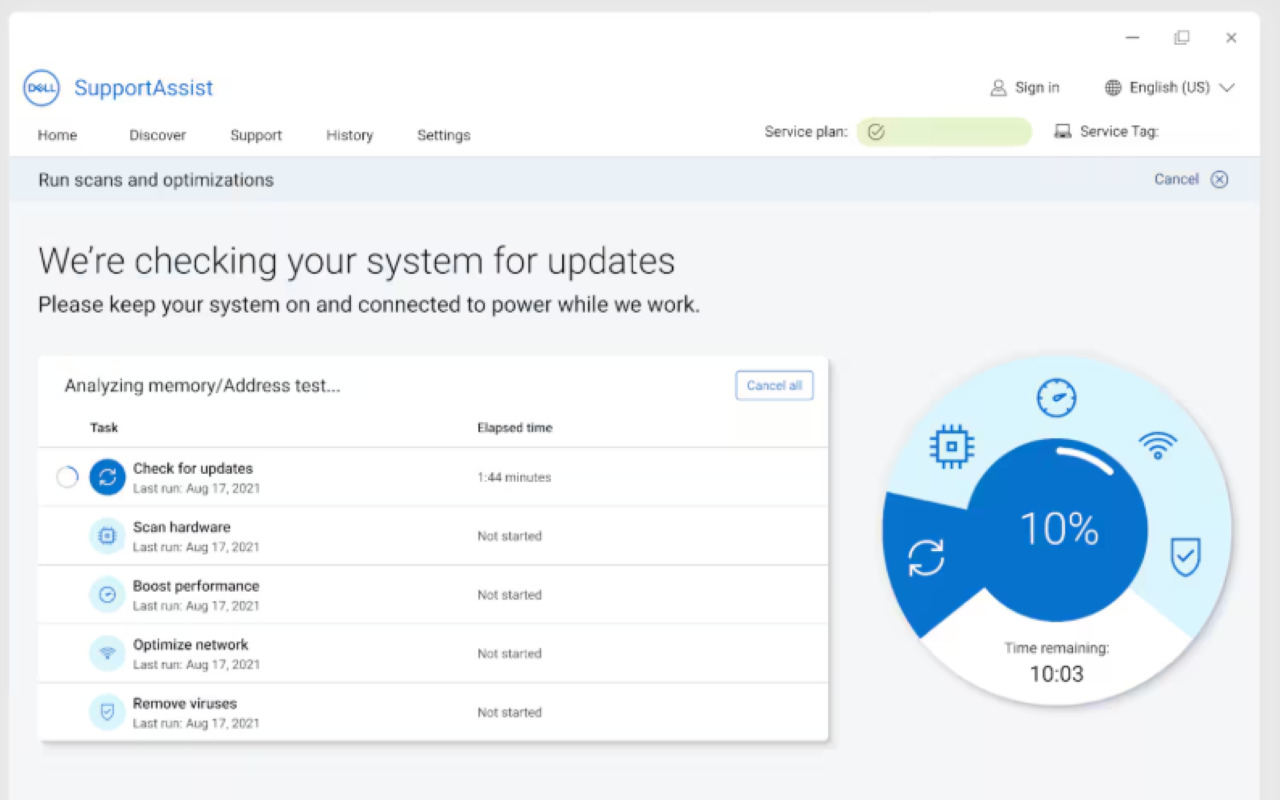
Windows Update có thể tự động cài đặt một số driver cơ bản cho laptop Dell. Cách thực hiện:
- Mở Settings (Cài đặt) trên Windows.
- Chọn Windows Update > Check for updates.
- Nếu có driver mới, Windows sẽ tự động tải và cài đặt.
- Khởi động lại máy để áp dụng thay đổi.
Lưu ý: Windows Update không cung cấp đầy đủ driver chuyên biệt như trang chủ Dell, vì vậy nên kết hợp với phương pháp thủ công hoặc SupportAssist.
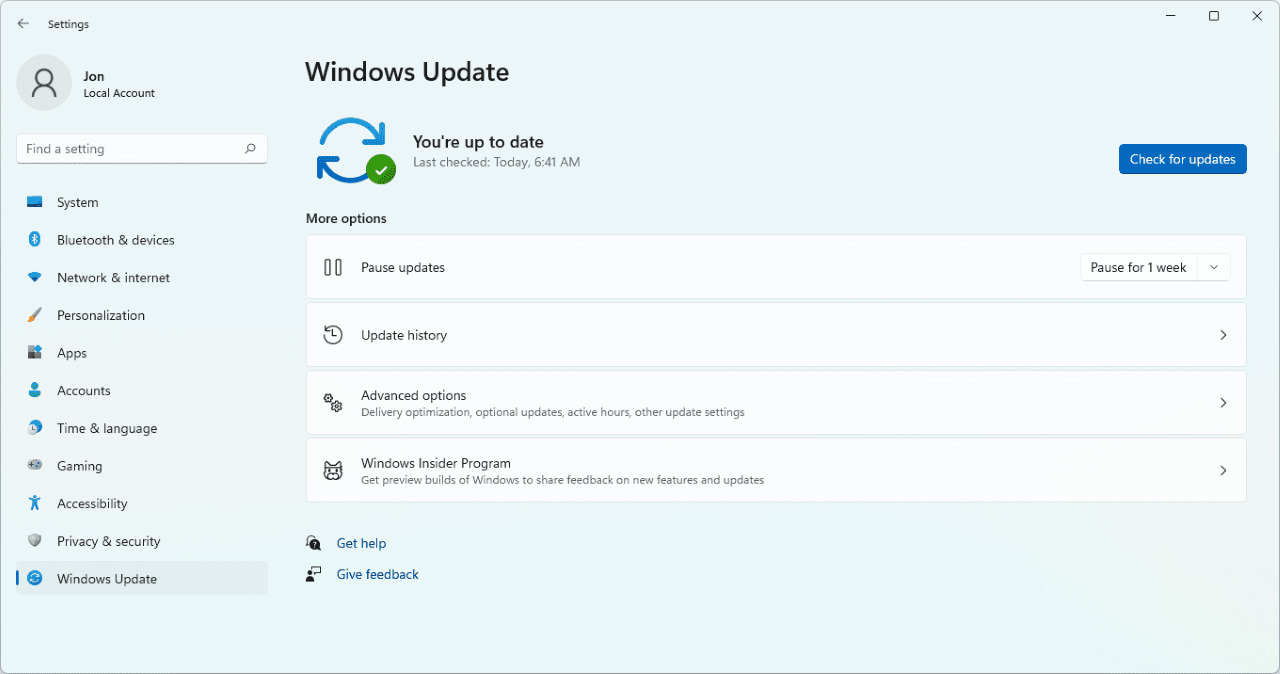
Để việc cập nhật driver diễn ra một cách chính xác, an toàn và hiệu quả, đừng bỏ qua những lưu ý dưới đây:
- Sao lưu dữ liệu: Trước khi cài đặt driver, hãy sao lưu dữ liệu quan trọng để tránh rủi ro.
- Kiểm tra kết nối Internet: Đảm bảo kết nối ổn định khi tải driver.
- Tắt phần mềm diệt virus tạm thời: Một số phần mềm diệt virus có thể chặn quá trình cài đặt driver.
- Cập nhật thường xuyên: Kiểm tra driver mới mỗi 3-6 tháng để đảm bảo laptop hoạt động tối ưu.
Cập nhật driver cho laptop Dell là một trong những việc làm cần thiết để đảm bảo máy tính hoạt động ổn định, cải thiện hiệu suất và tránh các lỗi không mong muốn. Driver là cầu nối giữa phần cứng và phần mềm, giúp hệ điều hành nhận diện và vận hành các thiết bị như card đồ họa, âm thanh, Wi-Fi, hay bàn phím..
Để sở hữu laptop Dell chất lượng cao cùng hỗ trợ cập nhật driver chính hãng, người dùng có thể tham khảo các sản phẩm tại HACOM. HACOM cung cấp đa dạng dòng laptop Dell như Inspiron, XPS, Latitude với chất lượng sản phẩm vượt trội, chính sách bảo hành uy tín và dịch vụ hỗ trợ kỹ thuật chuyên nghiệp.
>>> Tham khảo ngay: Gợi ý 5 mẫu laptop Dell cho dân kế toán tốt nhất 2025.

Hacom cần hoàn thiện thêm về : *
Vui lòng để lại Số Điện Thoại hoặc Email của bạn
để nhận phản hồi từ HACOM *
Hôm nay, mục đích chuyến thăm của bạn là gì:
Bạn đã hoàn thành được mục đích của mình rồi chứ?
Bạn có thường xuyên truy cập website Hacom không?


Trả lời